- Часть 1. Как восстановить удаленные записи DVR с помощью FoneLab Data Retriever
- Часть 2. Как восстановить удаленные записи DVR из недавно удаленных
- Часть 3. Как восстановить удаленные записи DVR с помощью iTop Data Recovery
- Часть 4. Часто задаваемые вопросы о том, как восстановить удаленные записи DVR
Восстановите утерянные / удаленные данные с компьютера, жесткого диска, флэш-накопителя, карты памяти, цифровой камеры и многого другого.
Замечательные способы восстановления удаленных записей DVR
 Обновлено Лиза Оу / 04 июля 2023 г., 09:20
Обновлено Лиза Оу / 04 июля 2023 г., 09:20Можно ли восстановить удаленные записи DVR? Я удалил некоторые записи, которые сделал, чтобы освободить место, но понял, что все равно хочу их пересмотреть. Пожалуйста, помогите мне найти эффективный способ вернуть их, чтобы я наконец-то смог пересмотреть свои любимые эпизоды.
Вы потеряли запись DVR и хотите вернуть ее на свое устройство? Различные ситуации могут привести к тому, что ваши записи будут удалены намеренно или нет. Возможно, вы вручную стерли запись, думая, что больше никогда не захотите ее смотреть, но слишком поздно поняли, что она вам все еще нужна. Или, возможно, произошло повреждение, и у вас нет другого выбора, кроме как отформатировать диск, чтобы избежать большего повреждения. С другой стороны, автоматическое удаление также возможно. Вашему цифровому видеорегистратору может потребоваться больше памяти для новых записей, поэтому он автоматически удаляет старые, чтобы освободить место. Эти обстоятельства не оставляют вам другого выбора, кроме как потерять ваши файлы.
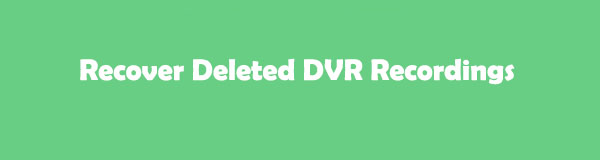
К счастью, для возврата удаленных записей DVR можно использовать несколько методов восстановления. После проверки надежных веб-сайтов в Интернете мы нашли и протестировали известные методы восстановления записей DVR. Итак, самые эффективные и удобные инструменты и стратегии собраны в статье ниже. Попробуйте их и убедитесь в их эффективности.

Список руководств
- Часть 1. Как восстановить удаленные записи DVR с помощью FoneLab Data Retriever
- Часть 2. Как восстановить удаленные записи DVR из недавно удаленных
- Часть 3. Как восстановить удаленные записи DVR с помощью iTop Data Recovery
- Часть 4. Часто задаваемые вопросы о том, как восстановить удаленные записи DVR
Часть 1. Как восстановить удаленные записи DVR с помощью FoneLab Data Retriever
FoneLab Data Retriever это специальный метод восстановления для различных файлов, таких как записи DVR. Мы нашли много инструментов, которые могут восстанавливать основные типы данных, но эта программа выделяется тем, что может извлекать файлы с разных жестких дисков. Следовательно, вы можете использовать его, получив доступ к жесткому диску DVR на своем компьютере. Помимо этого, FoneLab Data Retriever также может читать другие съемные диски, такие как карта памяти, флэш-накопитель, цифровая камера и т. д. Кроме того, он может восстанавливать бесчисленное множество форматов данных, таких как фотографии, сообщения, музыкальные файлы, электронные письма, документы, видео и т. д. Таким образом, с помощью этой программы вы можете быть уверены, что ваши файлы будут безопасно и эффективно возвращены на ваш компьютер.
FoneLab Data Retriever - восстанавливайте потерянные / удаленные данные с компьютера, жесткого диска, флэш-накопителя, карты памяти, цифровой камеры и многого другого.
- С легкостью восстанавливайте фотографии, видео, контакты, WhatsApp и другие данные.
- Предварительный просмотр данных перед восстановлением.
Получите простые инструкции ниже в качестве примера того, как восстановить удаленные записи DVR с помощью FoneLab Data Retriever:
Шаг 1Войдите на веб-страницу FoneLab Data Retriever в своем браузере. После того, как вы изучите сайт и просмотрите Бесплатная загрузка вкладку, нажмите ее, чтобы сохранить файл установщика. После этого нажмите Install, и установка конфига быстро сработает. Панель в нижней части позволит вам отслеживать статус установки, пока вы ждете ее завершения. Когда закончите, пришло время перейти на вкладку, которая предложит вам запустить и запустить инструмент извлечения на вашем компьютере.
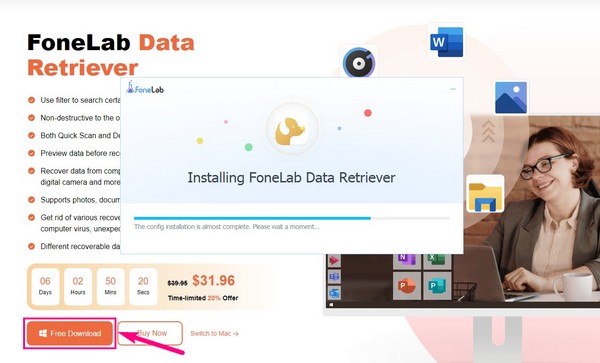
Шаг 2Основной интерфейс программы извлечения покажет несколько типов файлов, которые она поддерживает, включая изображения, видео, аудио, документы, электронные письма и другие. Отметить Видео установите флажок и перейдите к дискам ниже. Убедитесь, что жесткий диск DVR подключен к компьютеру, чтобы его можно было выбрать в разделе «Съемные диски». Затем нажмите Сканировать чтобы программа могла просматривать записи на вашем цифровом видеорегистраторе.
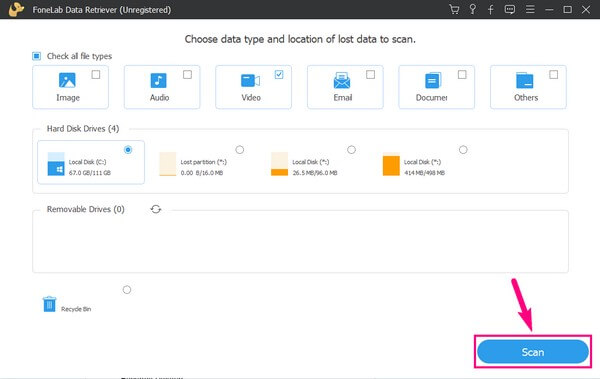
Шаг 3FoneLab Data Retriever выполнит быстрое сканирование, поэтому ожидайте, что оно продлится всего несколько секунд. Но если вы хотите просмотреть свои записи более подробно, нажмите Глубокий анализ в верхнем правом интерфейсе. Тем временем откройте папку «Видео», чтобы найти другую группу папок, классифицированных по разным форматам файлов. Откройте их, чтобы увидеть записи, которые вы хотите вернуть.
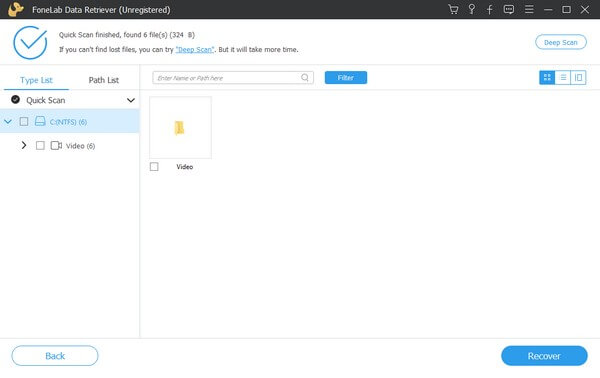
Шаг 4Выберите нужные видео, отметив каждый флажок, соответствующий элементам. Также можно выбрать все сразу, проверив папки в левом столбце. Когда закончите, нажмите Recover чтобы восстановить записи на свой компьютер.
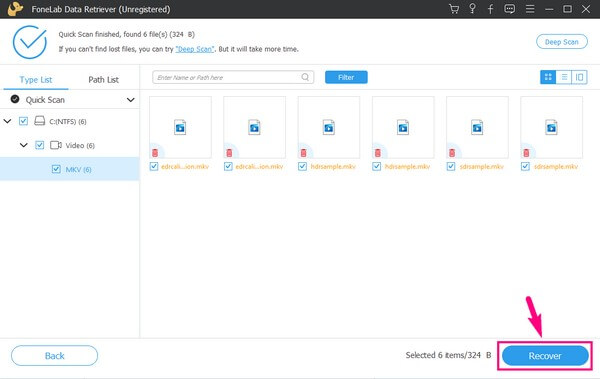
FoneLab Data Retriever - восстанавливайте потерянные / удаленные данные с компьютера, жесткого диска, флэш-накопителя, карты памяти, цифровой камеры и многого другого.
- С легкостью восстанавливайте фотографии, видео, контакты, WhatsApp и другие данные.
- Предварительный просмотр данных перед восстановлением.
Часть 2. Как восстановить удаленные записи DVR из недавно удаленных
Цифровой видеорегистратор или цифровой видеорегистратор обеспечивает функцию сохранения недавно удаленных записей. Поэтому, когда вы удаляете запись, она автоматически перемещается в раздел «Недавно удаленные», что позволяет вам восстановить их в любое время. Между тем, эти записи остаются в вашем DVR до тех пор, пока на устройстве не потребуется место для новых записей. Следовательно, у вас будет огромный шанс на восстановление, если запись, которую вы хотите, является одной из самых последних удаленных вами.
Следуйте простым указаниям ниже, чтобы определить, как восстановить мои записи DVR из недавно удаленных:
Шаг 1Управляйте своим DVR, зайдя в меню и выбрав вкладку My Stuff. Автоматически появится выпадающее меню, и вы должны выбрать Записи вариант вверху списка. Это приведет вас к настройкам ваших записей.
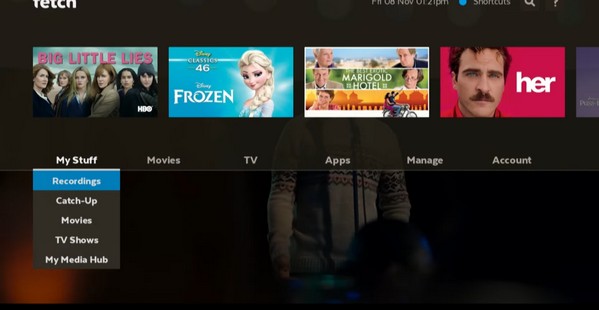
Шаг 2Вы увидите параметры в верхней части следующего экрана. Выберите Недавно удалено возможность просмотра записей, которые вы недавно удалили. Оттуда найдите предмет, который хотите восстановить, и выберите его.
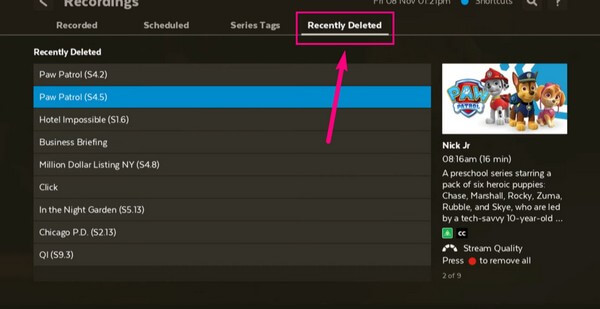
Шаг 3На экране появится всплывающее окно с информацией о записи. Внизу — варианты восстановления. Чтобы восстановить запись, выберите Восстановить кнопку слева, но если вы хотите включить все эпизоды, выберите Восстановить все EPS .
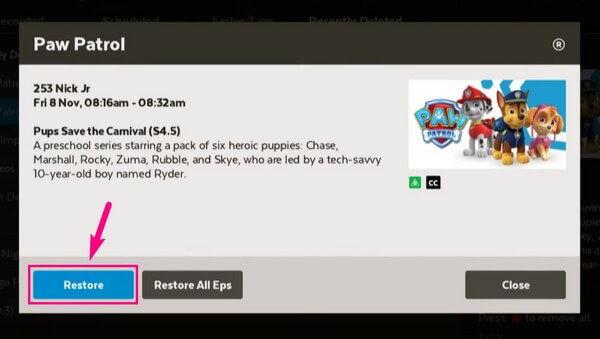
Однако этот метод не будет работать в таких ситуациях, как нежелательный формат или повреждение данных, как в последней части. Вы можете восстановить записи с помощью этого метода только в том случае, если потеря произошла из-за преднамеренного или случайного удаления.
FoneLab Data Retriever - восстанавливайте потерянные / удаленные данные с компьютера, жесткого диска, флэш-накопителя, карты памяти, цифровой камеры и многого другого.
- С легкостью восстанавливайте фотографии, видео, контакты, WhatsApp и другие данные.
- Предварительный просмотр данных перед восстановлением.
Часть 3. Как восстановить удаленные записи DVR с помощью iTop Data Recovery
iTop Data Recovery — еще один инструмент для восстановления видеозаписей. Вы также можете связать жесткий диск вашего видеорегистратора с этой программой, которая удобно выполнит восстановление. Тем не менее, в некоторых обзорах говорится, что глубокое сканирование этого инструмента очень медленное, поэтому вы можете найти его неудобным во время процесса.
Действуйте в соответствии с приведенным ниже удобным процессом, чтобы узнать, как восстановить удаленные записи DVR с помощью iTop Data Recovery:
Шаг 1Сохраните и установите программу iTop Data Recovery на свой компьютер, затем подключите жесткий диск видеорегистратора. После запуска интерфейса выберите привод видеорегистратора в разделе местоположения и выберите Видео в Типы файлов. После этого нажмите Сканировать.
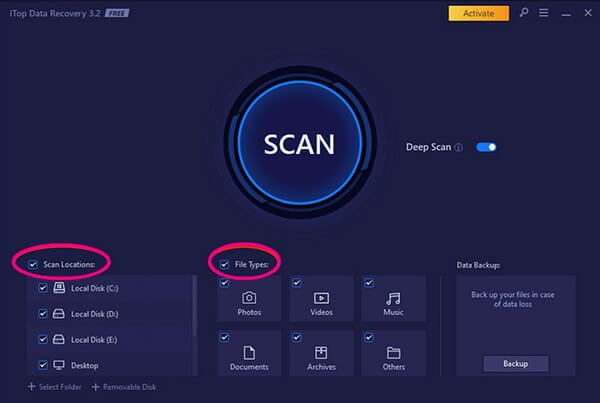
Шаг 2После сканирования записи на вашем диске отобразятся в интерфейсе. Найдите и выберите запись, которую хотите восстановить, затем выберите Recover в правом нижнем углу, чтобы вернуть элементы на компьютер.
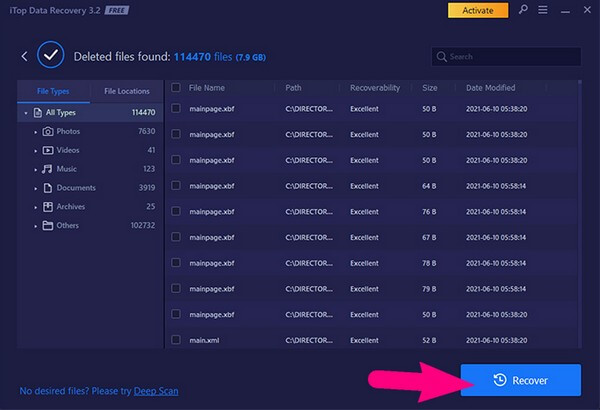
Часть 4. Часто задаваемые вопросы о том, как восстановить удаленные записи DVR
1. Можно ли восстановить удаленные записи с камер видеонаблюдения на видеорегистраторе?
Да, это. Восстановление записанных видеозаписей с камер видеонаблюдения выполняется так же, как и восстановление записей с телепередач. Таким образом, вы также можете использовать описанные выше методы, особенно FoneLab Data Retriever. Эта программа быстро прочитает ваш диск и удобно вернет ваши записи видеонаблюдения.
2. Срок действия моих записей DVR истекает?
Это зависит от вашего видеорегистратора. Обычно записи остаются на устройстве до тех пор, пока у вас достаточно места для хранения. Но некоторые видеорегистраторы имеют функцию, при которой срок действия записи истекает через год.
FoneLab Data Retriever - восстанавливайте потерянные / удаленные данные с компьютера, жесткого диска, флэш-накопителя, карты памяти, цифровой камеры и многого другого.
- С легкостью восстанавливайте фотографии, видео, контакты, WhatsApp и другие данные.
- Предварительный просмотр данных перед восстановлением.
Вы можете получить больше типов данных с различных устройств, используя надежные инструменты, предлагаемые FoneLab Data Retriever. Посетите его официальную страницу сейчас, чтобы помочь вам с другими проблемами.
